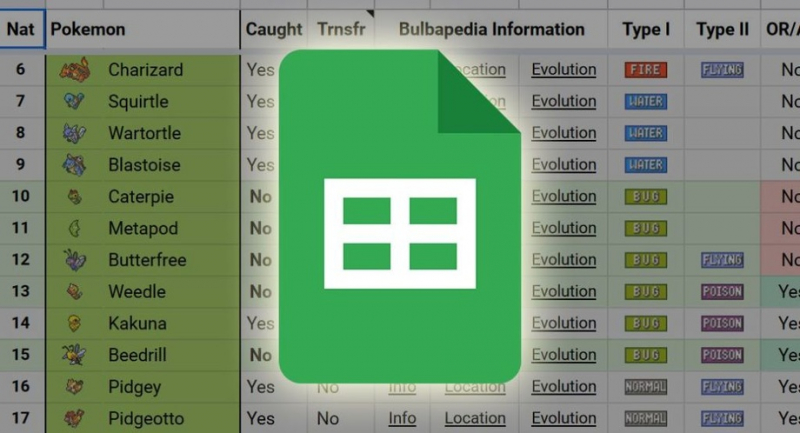
Иногда нужно часто перемещаться по переполненной информацией электронной таблице. Поиск нужной ячейки может занять много времени. В этом случае удобно скрывать столбцы и строки, чтобы быстрее переходить к нужной области данных. Вот как скрывать столбцы и строки в таблице, открытой в Google Таблице.
Как скрыть один столбец в Google Таблицах
Выполните следующие действия, чтобы скрыть по одному столбцу:
- Выделите столбец, щелкнув заголовок (помеченный буквами).
- Щелкните правой кнопкой мыши любую часть выбранного столбца.
- Выберите «Скрыть столбец» в раскрывающемся меню
Чтобы ускорить процесс, щелкните правой кнопкой мыши заголовки столбцов (отмеченные буквами), чтобы открыть раскрывающееся меню. Вы также можете скрыть одну строку, сделав то же с номерами строк в левой части листа.
Как скрыть несколько столбцов в Google Таблицах
Вы можете выполнить следующие шаги для каждого столбца отдельно, чтобы скрыть несколько столбцов. Но это может занять много времени, если вы хотите убрать отображение нескольких столбцов. Вот более эффективный способ сделать это для последовательных и непоследовательных столбцов.
- Щелкните заголовок столбца, чтобы выбрать весь столбец.
- Выберите дополнительные колонки.
- Чтобы скрыть рядом расположенные столбцы, удерживайте Shift и щелкните заголовки дополнительных столбцов.
- Чтобы скрыть столбцы, расположенные далеко друг от друга, удерживайте Ctrl (Command на Mac) и выберите дополнительные заголовки столбцов.
- Щелкните правой кнопкой мыши любую часть выбранных столбцов.Появится нисходящее меню
- Выберите «Скрыть столбцы X–X» . X–X представляет диапазон скрываемых столбцов (например, A–D).
Как скрыть неиспользуемые столбцы в Google Таблицах
Чтобы лишнее свободное пространство из неиспользованных строк и столбцов мешает не мешавшему работе с таблицей, их можно скрыть.
- Щелкните заголовок первого пустого столбца, который необходимо скрыть.
- Удерживайте клавишу Ctrl и Shift (Command и Shift на Mac) и одновременно нажмите клавишу со стрелкой вправо . Все неиспользованные столбцы выбираются автоматически.
- Щелкните правой кнопкой мыши выбранный столбец, чтобы открыть раскрывающееся меню.
- Выберите параметр «Скрыть столбцы X–X».
Как скрыть строки в Google Таблицах
Все шаги, описанные в предыдущих разделах, также касаются сокрытия строк. Единственное отличие состоит в том, что вы выбираете «Скрыть строки» из нисходящего меню вместо столбцов.

